本文摘自网络,侵删!
很多小伙伴都遇到过对win7系统设置无线网络进行设置的困惑吧,一些朋友看过网上对win7系统设置无线网络设置的零散处理方法,并没有完完全全明白win7系统设置无线网络是如何设置的,今天小编准备了简单的操作办法,只需要按照点击电脑最左下角windows徽标选择控制面板,点击打开。 按照箭头的指示打开网络共享中心。的顺序即可轻松搞定,具体的win7系统设置无线网络教程就在下面,一起来看看吧!
点击电脑最左下角windows徽标选择控制面板,点击打开。
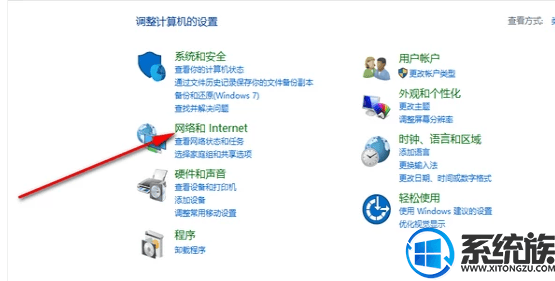
按照箭头的指示打开网络共享中心。
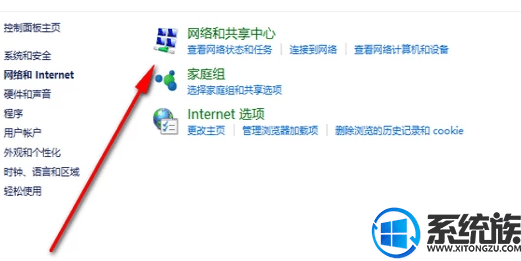
如图点击新的网络连接。
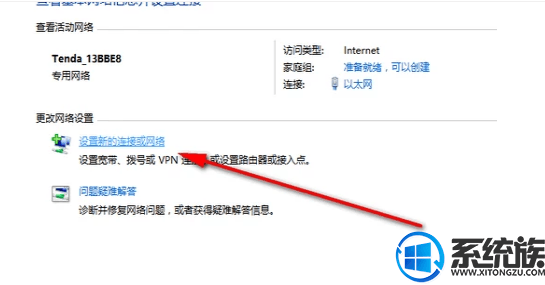
如箭头所示,点击手动连接到无线网络。
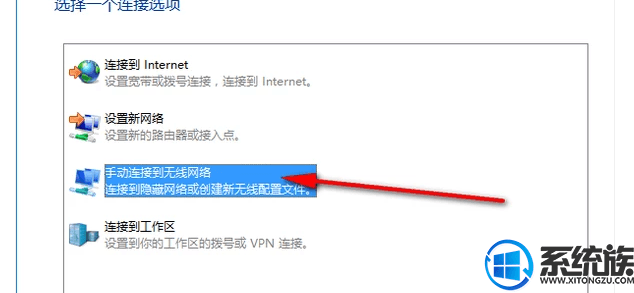
按图所示添加网络信息,不要照着图片填,你的网络名称是什么就填什么。
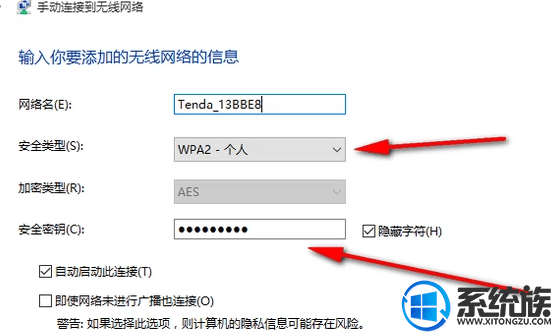
怎么样?上述小编分享的教程方法还简单明了吧,希望可以帮到大家。
相关阅读 >>
win7系统 ie11无法启动 win7系统 64位系统升级ie11版本后启动不了的解决方法
win7系统电脑出现502 bad gateway错误的解决方法
win7系统ie浏览器双击“允许”才会进入下载页面的解决方法
win7系统开机提示operating system not found的解决方法
更多相关阅读请进入《win7》频道 >>




